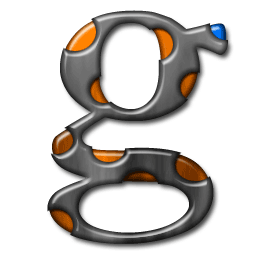可爱字,制作一款可可爱爱的毛绒效果字体(4)
来源:公众号
作者:启程PS设计站
学习:6825人次
这款字体是一款可可爱爱的毛绒效果字体,整体的文字和质感给人的感觉是比较可爱和温暖,主要通过PS中的画笔设置等参数来设置,整体的设计比较简单,通过教程来学习一下吧,相信同学们可以制作的很棒,很多教程需要去学习,去动手制作,才可以做的好哟。
效果图:

操作步骤:
第1步:
打开ps,打开一张背景素材图片
第2步
输入文字

第3步
安装Ctrl点击文字层,载入文字选区
第4步
进入路径面板,点击生成路径

第5步
回到图层,点击右下角的加号创建图层,隐藏文字图层
第6步
点击画笔工具,选择一个毛绒笔刷,调整大小
第7步
回到图层一,按回车键,多按几次,观察效果
第8步
点开路径面板,点击一下圆圈的空白地方取消路径
第9步
双击图层一,打开图层样式,添加如下图的斜面和浮雕效果、内发光效果、颜色叠加、图案叠加、三个投影
完成:

主要通过图层样式来进行制作,同学们如果可以玩转图层样式,做起各种文字效果就简单方便很多,具体通过教程来学习一下吧,相信同学们可以做的更好。
学习 · 提示
相关教程
关注大神微博加入>>
网友求助,请回答!
 学习PS请到www.16xx8.com
学习PS请到www.16xx8.com